우리가 설치하면 멀티미디어 플레이어 인사말 VLC 범주에서 우리는 최고의 성능을 요구할 것입니다. 이것은 우리가 프로그램에서 필요한 모든 것을 요구할 오디오 및 비디오 섹션 모두에 직접적인 영향을 미칠 것입니다.
이 라인에서 우리는 이러한 유형의 애플리케이션이 우리에게 제안하는 사운드만큼 중요한 것에 초점을 맞출 것입니다. 안정성과 화질 외에도 우리가 요구해야 할 많은 측면이 있습니다. VLC- 레벨 플레이어. 이러한 유형의 응용 프로그램은 일반적으로 좋아하는 영화 및 시리즈를 재생하고 음악을 듣는 데 사용됩니다. 따라서 두 요소 모두 주의 깊게 관리해야 합니다.

우리가 재생산하려는 이 콘텐츠가 생성된 방식에 따라 우리가 사용하는 플레이어에 관계없이 그 품질이 달라집니다. 바로 이러한 이유로 앞서 언급한 VLC와 같은 프로그램도 시리즈를 제공합니다. 구성 기능의 . 예를 들어, 우리가 특정 파일을 로드하고 그 소리가 많이 남는 경우일 수 있습니다. 이를 통해 우리는 많은 경우 볼륨이 특히 낮은 비디오 또는 음악 파일을 찾습니다. 아마도 다른 더 기본적인 플레이어의 경우에는 우리가 프로그램의 볼륨 조절 .
그러나 그것을 아는 것은 흥미 롭습니다. VLC를 사용하면 이 볼륨을 높일 수 있습니다. 때로는 매우 도움이 될 것입니다. 이것이 바로 다음에 보여드릴 내용입니다.
VLC에서 비디오의 원본 볼륨 늘리기
이 불쾌한 상황은 우리가 한 번 이상 그것을 경험하지 않았음을 확신합니다. 우리는 우리가 특정 멀티미디어 파일 및 원본 볼륨 너무 낮습니다. 이것은 플레이어의 사운드 레벨을 최대로 높여도 명확해지는 것입니다. 그렇기 때문에 이 시점에서 한 번 이상 우리는 그것을 늘릴 수 있는 방법을 자문했습니다.
글쎄, 이것은 앞서 언급한 VideLAN 멀티미디어 플레이어에서 제공하는 옵션입니다. 가장 먼저 알아야 할 것은 가장 최신 버전의 프로그램은 기본적으로 125%, 즉 일반적인 최대 수준보다 25% 높은 수준에만 도달할 수 있다는 것입니다. 그러나 이것은 우리가 다음을 위해 수정할 수 있는 것입니다. 이 볼륨을 최대 200%까지 늘리십시오. . 앞으로 보게 될 프로그램 자체의 구성을 약간 변경하여 이를 달성합니다.
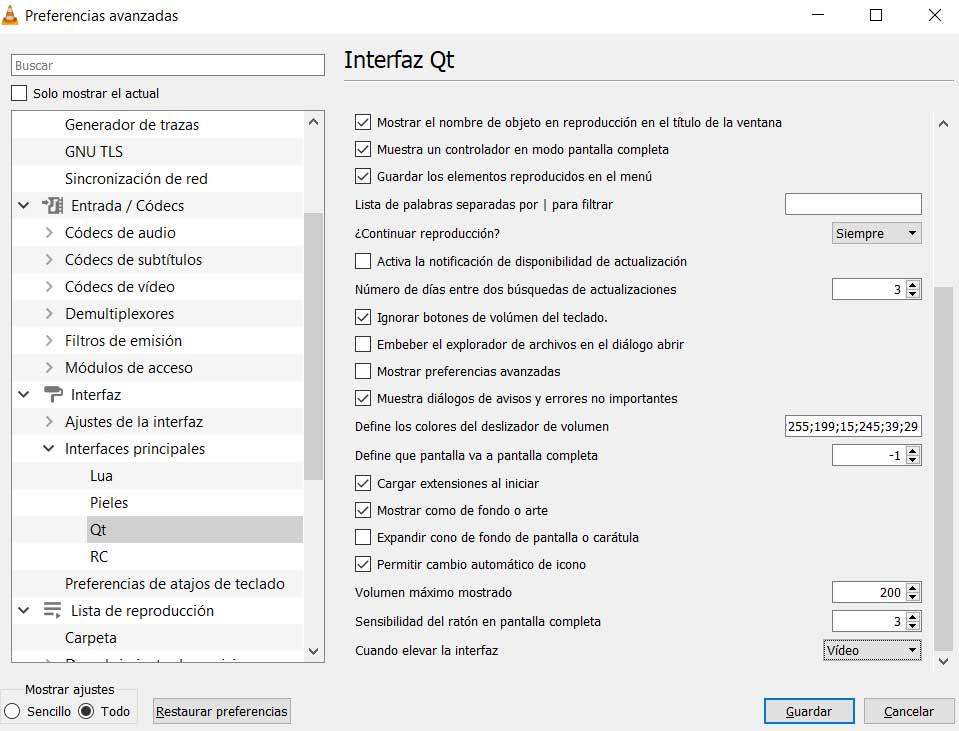
이 기본값을 변경하고 비디오의 원본 볼륨 일반적인 최대값의 두 배로 늘리려면 프로그램 설정에 액세스해야 합니다. 기본 인터페이스에서 도구 / 기본 설정 메뉴 옵션으로 이동합니다. 다음으로 하단에 고급 설정에 액세스할 수 있는 전체 옵션을 표시합니다. 그런 다음 왼쪽 패널에서 Interface / Main Interfaces / Qt를 클릭합니다.
이제 표시되는 최대 볼륨이라는 항목을 찾기 위해 나타나는 오른쪽 패널을 살펴봐야 합니다. 여기에서 볼륨을 200%로 설정할 수 있으며 이는 원본 파일의 수준을 높이기 위해 찾고 있는 것입니다.
